iOS 11 以降の iPhone や iPad で撮影した写真は HEIC 形式で保存されるわけですが。
HEIC は「High Efficiency Image File Format(HEIF)」という新しい圧縮方法を使用した形式で、圧縮率に優れているため高画質のまま容量を小さくできるというメリットがあります。
しかし、Windows 10 はデフォルトでこの形式をサポートしていません。
そのため、通常 iPhone から取り込んだ写真は Windows 10 上で閲覧および編集ができません。
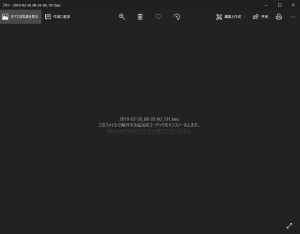
Adobe の画像編集ソフト「Photoshop」も 2019 年 4 月現在で HEIC 形式をサポートしていないため、Photoshop で編集するにしても一旦 JPEG や PNG に変換しなければいけません。
実にめんどくさい状態です。
そんな Windows 10 で HEIC 形式を閲覧および編集できるようにします。
やり方は簡単で、Microsoft Store から「HEIF 画像拡張機能」と「デバイス製造元からの HEVC ビデオ拡張機能」の2つをインストールするだけ。
⇒ HEIF 画像拡張機能 を入手 – Microsoft Store ja-JP
⇒ デバイス製造元からの HEVC ビデオ拡張機能 を入手 – Microsoft Store ja-JP
一見「HEIF 画像拡張機能」だけインストールすれば対応できるように思えるのですが、「デバイス製造元からの HEVC ビデオ拡張機能」もインストールしないと対応できませんでした。
なので「デバイス製造元からの HEVC ビデオ拡張機能」も忘れずにインストールしましょう。
ちなみに似たもので「HEVC ビデオ拡張機能」がありますが、こちらは有料の 120 円。
2つの違いが何なのかは不明ですが、レビューを見ると”インストールできなかった”などのコメントが付いているため購入するのは避けた方がよさそう。
これで無事 HEIC 形式の画像が開けるようになっていると思います。
もしまだ表示できない場合はパソコンの再起動を行うと開けるようになるかもしれません。
Photoshop で編集できるようにするには「フォト」アプリの編集機能で JPEG に変換しましょう。
ちなみに”フリー版 Photoshop”ことフリーウェアの画像編集ソフト「GIMP」はバージョン 2.10.2 から HEIC 形式に対応済み。
この他にも WEBP 形式などにも対応しているため、色んな画像形式を扱う人は GIMP をインストールすると幸せになれるかも。
コメント(2件)
「HEIF 画像拡張機能」だけインストールして、HEIC形式の画像を開けず困っていました。
「デバイス製造元からの HEVC ビデオ拡張機能」の存在をここで知ることができ、開くことができました。
大変助かりました。ありがとうございました。
はじめまして。
コメントありがとうございます。
お役に立てたようでよかったです。